NVIDIA显卡驱动安装教程(快速安装NVIDIA显卡驱动)
8
2025-01-03
NVIDIA控制面板是一款重要的图形驱动程序,它为用户提供了一系列调整和优化显卡性能的选项。然而,有时候我们会遇到这样的问题:当我们点击NVIDIA控制面板时,它却毫无反应。本文将为您提供一些实用的故障排查方法和技巧,帮助您重新激活NVIDIA控制面板,并解决无反应问题。
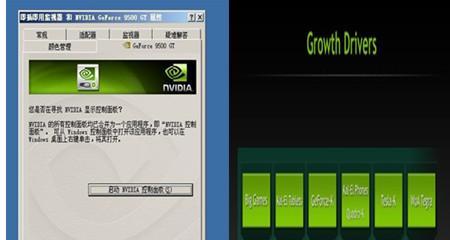
段落
1.检查显卡驱动程序更新情况:通过打开设备管理器,找到显卡驱动程序,检查是否需要更新或重新安装驱动程序。

2.检查NVIDIA控制面板快捷方式:确认快捷方式是否正常工作,尝试从其他位置打开控制面板。
3.结束相关进程并重新启动:在任务管理器中结束相关的NVIDIA进程,然后重新启动NVIDIA控制面板。
4.禁用第三方安全软件:一些第三方安全软件可能会干扰NVIDIA控制面板的正常运行,暂时禁用它们以测试问题是否解决。
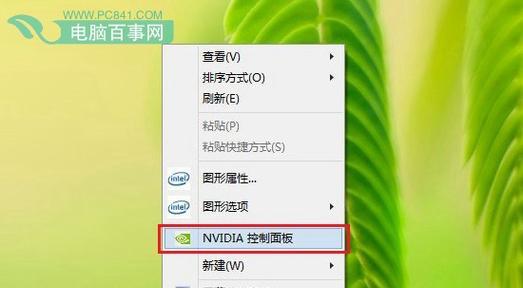
5.检查系统兼容性:确认您的系统是否满足NVIDIA控制面板的最低硬件和软件要求。
6.清理显卡驱动程序残余文件:使用NVIDIA官方的驱动程序卸载工具,彻底删除旧的显卡驱动程序和相关文件。
7.重置NVIDIA控制面板设置:尝试将NVIDIA控制面板恢复为默认设置,以解决任何设置冲突导致的问题。
8.检查系统日期和时间设置:确保您的系统日期和时间设置正确,因为错误的日期和时间可能导致NVIDIA控制面板无法正常工作。
9.检查硬件连接:检查显卡和显示器之间的连接是否良好,并确保所有电缆都正确连接。
10.检查Windows更新:确保您的Windows操作系统已经安装了最新的更新和补丁。
11.执行系统文件检查:在命令提示符下运行sfc/scannow命令,以修复任何系统文件错误。
12.重新安装NVIDIA驱动程序:彻底卸载并重新安装最新版本的NVIDIA驱动程序,确保安装过程中没有出现任何错误。
13.更新BIOS和芯片组驱动程序:检查主板制造商的网站,下载并安装最新版本的BIOS和芯片组驱动程序。
14.联系技术支持:如果以上方法都无法解决问题,建议联系NVIDIA的技术支持团队,获取更进一步的帮助。
15.通过本文提供的故障排查方法和技巧,您应该能够解决NVIDIA控制面板无反应问题。如果问题仍然存在,建议寻求专业技术支持以获得更详细的指导。记住,NVIDIA控制面板是优化显卡性能的重要工具,及时解决问题是确保您的显卡正常工作的关键。
版权声明:本文内容由互联网用户自发贡献,该文观点仅代表作者本人。本站仅提供信息存储空间服务,不拥有所有权,不承担相关法律责任。如发现本站有涉嫌抄袭侵权/违法违规的内容, 请发送邮件至 3561739510@qq.com 举报,一经查实,本站将立刻删除。